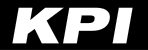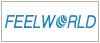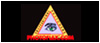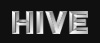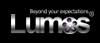GODOX ファームアップ
GODOXのファームウェアのアップデートの方法が、変更になりました。
今後のアップデートは、GODOX G1ソフトウェアで行います。
GODOX G1と、必要な機種のアップデートファイルをダウンロードして作業を行います。
G1ソフトウエアは下記のインターネットデバイスをサポートします。
Window 10 (64bit)
Window 8.1 (64bit)
Window 7 (32bitまたは64bit)
Window XP (32bitまたは64bit)
GODOX G1ソフトウエアおよび新しいアップデートファイルはGodoxのホームページからダウンロードができます。
https://www.godox.com/firmware-control-system/
追加されたカスタム機能については下記補足シートをご確認ください。
取扱説明書補足pdf(キヤノン用、ニコン用併記)
(2018年7月19日更新データアップ)

注記:Internet Explorerブラウザを使用してダウンロードされたfirmware updateはある理由により通常の .rar fileタイプではなく .man file extensionに変換します。
もし圧縮された .man fileを解凍できない場合は圧縮ファイルの拡張子を.rarに変えるだけでOK解凍可能です。
Free 7-Zipソフトウエアでは .rarおよび .manの圧縮ファイルの解凍ができますので
www.7-zip.orgを検索してください。
1:G1ソフトウェアのダウンロードおよびインストール
1 公式ウエッブサイト
https://www.godox.com/firmware-control-system/
からG1アプリをダウンロードします。
ダウンロードしたファイルを解凍し、解凍したファイルから実行ファイル(.exe)を実行して、ガイドに従いソフトウェアをインストールしてください。
G1ソフトウェアを使用してデバイスをアップグレードします
G1 インターフェース

アップグレード方法
ステップ1:
公式ウエッブサイトから必要な製品のファームウェアをダウンロードします。
ダウンロードしたファイルを解凍します。
G1ソフトウェアを起動します。

Select File"をクリックして 解凍したファームアップデータのフォルダ内にある.friファイルを選択します。
ステップ2:
1:アップデート前にデバイスを放電します。
デバイス名:放電方法
AD600シリーズ:バッテリーを外しOFF/ONボタンを2秒間押し続けます。
AD300IIシリーズ:PB960パワーパックから接続を外しOFF/ONボタンを2秒間押し続けます。
他の機器:電源をOFFにしてテストボタンを一回押します。
2:最初のファームアップのときにはWindowsがドライバー"Godox_usb"をインストールするよう喚起しますので、そのドライバーをインストールします。
3:ドライバーのインストールが終了したら、ソフトウェアの"Connect"をクリックします。
■デバイスが認識されない場合
デバイスを接続しても、「G1」の画面にデバイス情報が表示されない場合があります。Windowsのバージョンによりドライバが認識されないことに起因します。その際は「メモリの整合性」をオフにすることで解決することがあります。
Windowsの「設定」から、「更新とセキュリティ」⇒「Windowsセキュリティ」⇒「デバイスセキュリティ」⇒「コア分離の詳細」⇒「メモリの整合性」で操作いただけます。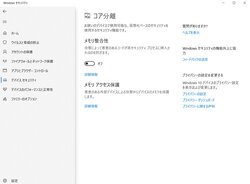
※「メモリの整合性」をオフにしますと、再びオンに設定を戻すことができない場合があります。
ステップ3:
アップグレード終了
注記:アップデートするPCにデバイス(ストロボやラジオトリガー等)に接続する前に必ずデバイスの電源をOFFにしてください。
インストールされたfirmwareのバージョンをチェックします
フラッシュおよびラジオトリガー上にインストールされているファームウェアのバージョンは下記の方法で確認できます。
X1T-
デバイスの電源をOFFにしてMODEボタンを押しながらデバイスの電源をONにします。Firmwareのバージョンが表示されます。
X1R-
デバイスの電源をOFFにしてGRボタンを押しながらデバイスの電源をONにします。Firmwareのバージョンが表示されます。
V860-
デバイスの電源をOFFにしてFnボタンを押しながらデバイスの電源をONにします。firmwareのバージョンが表示されます。
AD360II-
C.Fnボタンを押すとfirmwareのバージョンが上部の右端に表示されます。
AD600B / AD600BM
Menuボタンを押すとfirmwareのバージョンが上部の右端に表示されます
▼補足(PDF)